अगर आपको अपने iPhone की बैटरी को पूरे दिन चलने में परेशानी हो रही है, तो पढ़ें! इस ट्यूटोरियल में हम आपको दिखाएंगे कि अपने आईओएस डिवाइस की बैटरी को अधिकतम कैसे करें। यदि आप एक iPhone पावर उपयोगकर्ता हैं जो पूरे दिन आपके iPhone का उपयोग करते हैं तो यह काफी मददगार है। इस ट्यूटोरियल के लिए iOS 5.0 या उच्चतर पर चलने वाले iOS डिवाइस की आवश्यकता है।
सूचनाएं भेजना
पुश नोटिफिकेशन एक भयानक आईओएस फीचर है, लेकिन यह एक गंभीर बैटरी हॉग है। जबकि आप पुश नोटिफिकेशन को पूरी तरह से बंद नहीं करना चाहते हैं, आप पुश नोटिफिकेशन का उपयोग करने वाले एप्लिकेशन की मात्रा को सीमित करना चाह सकते हैं। हम आपको नीचे दिखाएंगे कि यह कैसे करना है।
शुरू करने के लिए, खोलें समायोजन अपने आईओएस डिवाइस पर ऐप। एक बार ऐप पूरी तरह से लॉन्च हो जाने के बाद, स्क्रीन के शीर्ष की ओर देखें, जहां आपको लेबल वाला एक विकल्प दिखाई देगा सूचनाएं. इस विकल्प पर टैप करें।

अब आप अपने iOS डिवाइस पर उन एप्लिकेशन की सूची देखेंगे जो पुश नोटिफिकेशन का उपयोग करते हैं। यदि आपको कोई ऐसा एप्लिकेशन दिखाई देता है जिसकी पुश सूचनाएँ आप अक्षम करना चाहते हैं, तो उस पर टैप करें।
स्क्रीन के शीर्ष की ओर देखें। आपको लेबल वाला एक विकल्प दिखाई देगा अधिसूचना केंद्र. सुनिश्चित करें कि यह विकल्प बंद है। अब, स्क्रीन के केंद्र की ओर देखें। आपको एक विकल्प दिखाई देगा जो लेबल है चेतावनी शैली. सुनिश्चित करें कि यह विकल्प सेट है कोई नहीं.
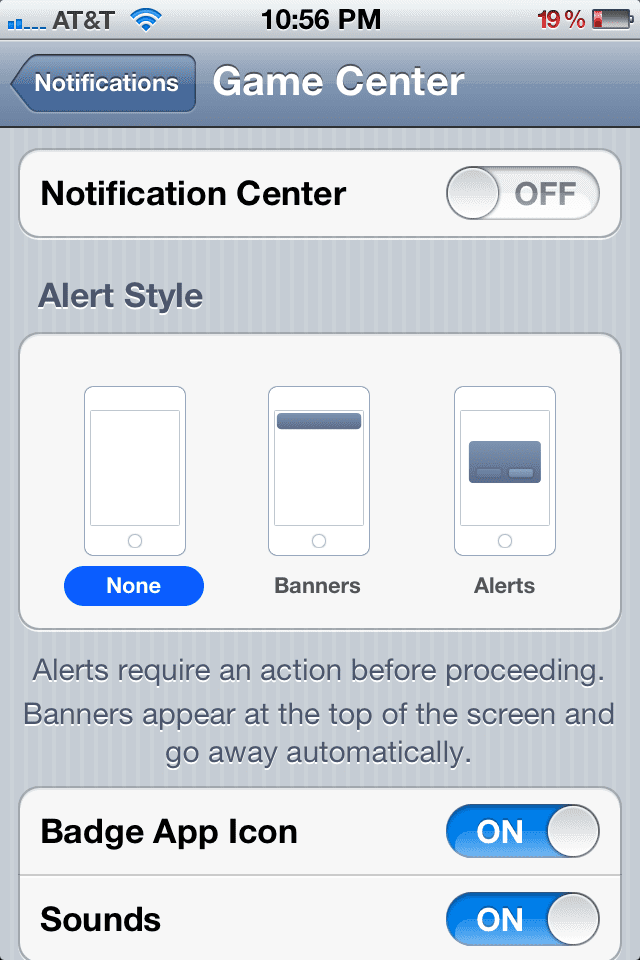
सेलुलर डेटा बंद करना
यदि आप 3G iPad या iPhone का उपयोग कर रहे हैं, तो आपको हमेशा सेल्युलर डेटा का उपयोग करने की आवश्यकता नहीं हो सकती है। यह तब हो सकता है जब आप केवल अपने iPhone का उपयोग एसएमएस और बात करने के लिए कर रहे हों या वाई-फाई हॉटस्पॉट से जुड़े हों।
यदि आप सेलुलर डेटा को अक्षम करना चाहते हैं, तो खोलें समायोजन अपने आईओएस डिवाइस पर ऐप। एक बार जब यह पूरी तरह से लॉन्च हो जाए, तब तक नीचे स्क्रॉल करें जब तक आपको लेबल वाला विकल्प दिखाई न दे आम. इस विकल्प पर क्लिक करें और तब तक नीचे स्क्रॉल करें जब तक आपको लेबल वाला विकल्प दिखाई न दे नेटवर्क. इस विकल्प पर टैप करें।

स्क्रीन के शीर्ष की ओर देखें। आपको लेबल वाला एक विकल्प दिखाई देगा सेलुलर डेटा. सुनिश्चित करें कि यह विकल्प पर टैप करके बंद कर दिया गया है स्लाइडर जो विकल्प के दाईं ओर स्थित है।
स्थान सेवाएं बंद करना
स्थान सेवाएं आपके इंस्टॉल किए गए ऐप्स को वाई-फाई और जीपीएस के माध्यम से बताती हैं कि आप कहां स्थित हैं। जब स्थान सेवाओं का उपयोग करने वाले ऐप्स पृष्ठभूमि में चल रहे हों, तो आपको बड़ी बैटरी समाप्त होने का अनुभव हो सकता है। स्थान सेवाओं को बंद करना बैटरी जीवन को बचाने का एक शानदार तरीका है।
स्थान सेवाओं को अक्षम करना सरल है! बस खोलें समायोजन अपने आईओएस डिवाइस पर ऐप। ऐप ओपन होने के बाद, अपनी स्क्रीन के ऊपर की ओर देखें। आपको लेबल वाला एक विकल्प दिखाई देगा स्थान सेवाएं. इस विकल्प पर क्लिक करें। अब आप अपने आईओएस डिवाइस पर इंस्टॉल किए गए ऐप्स की एक सूची देखेंगे।
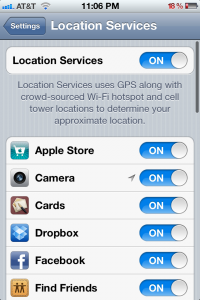
आप लेबल वाले स्लाइडर को घुमाकर सभी स्थान सेवाओं को बंद कर सकते हैं स्थान सेवाएं तक बंद पद। यदि आप अलग-अलग ऐप्स को बंद करना चाहते हैं, तो ऐप्स की सूची में स्क्रॉल करें और उन ऐप्स का चयन करें जिनकी स्थान सेवाएं आप अक्षम करना चाहते हैं।
इस Apple टूलबॉक्स ट्यूटोरियल को पढ़ने के लिए धन्यवाद! अधिक iOS और OS X संबंधित सामग्री के लिए शीघ्र ही वापस देखें।
प्रतिपुष्टि? [ईमेल संरक्षित]

ऐप्पल पर ए/यूएक्स के शुरुआती आगमन के बाद से तकनीक के प्रति जुनूनी, सुडज़ (एसके) ऐप्पलटूलबॉक्स की संपादकीय दिशा के लिए जिम्मेदार है। वह लॉस एंजिल्स, सीए से बाहर है।
पिछले कुछ वर्षों में दर्जनों OS X और macOS विकासों की समीक्षा करने के बाद, Sudz macOS की सभी चीजों को कवर करने में माहिर है।
पूर्व जीवन में, सुडज़ ने फॉर्च्यून 100 कंपनियों को उनकी प्रौद्योगिकी और व्यवसाय परिवर्तन आकांक्षाओं के साथ मदद करने का काम किया।